拖曳鼠标指定两个对角来绘制标尺。在以下对话框中设置标尺的刻度。
从[绘图(D)]菜单中,选择[标尺(M)]或点击![]() ,将标尺放置在画面上。双击画面上放置的[标尺],显示如下对话框。
,将标尺放置在画面上。双击画面上放置的[标尺],显示如下对话框。
![]()
放置好标尺后如需进行编辑,点击处于选中状态的直线使其变成黄色句柄。通过操作黄色句柄轴,您可以更改标尺的刻度线长短。
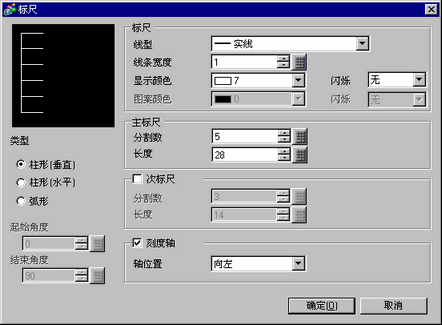
标尺
线型
从[实线]、[虚线]、[短划线]、[点划线]或[2点划线]中选择线型。
线条宽度
从1至9点设置线条的宽度。
![]()
如果在[线型]中选择了非[实线]线型,线条宽度的设置范围为1至2点。
显示颜色
选择标尺颜色。
图案颜色
选择图案颜色。只有在[线型]中选择了非[实线]线型时,才可以使用该功能。
闪烁
选择闪烁及闪烁速度。您可以为部件的[显示颜色]和[图案颜色]选择不同的闪烁设置。
![]()
根据人机界面和[显示设置]选项卡的[显示设置]区,有些情况能设置闪烁,有些情况不能设置闪烁。![]() 8.5.1 设置颜色
8.5.1 设置颜色
主标尺
分割数
从1至999中选择主标尺轴分割。
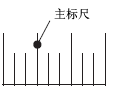
长度
从2至3072中选择主标尺长度。
次标尺
分割数
从2至999中选择次标尺轴分割。
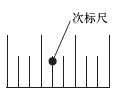
长度
从1至3071中选择次标尺长度。
刻度轴
轴位置
从[左]或[右]中选择标尺轴的方向。待续
类型
柱形(垂直)
显示垂直柱状图的标尺。
柱形(水平)
显示水平柱状图的标尺。
弧形
显示饼图的标尺。
![]()
您可以在[属性(P)]中设置标尺的宽度和高度。但是,如果您将宽度或高度设置为一个偶数,在人机界面上绘制时高度或宽度会少一个点。
起始角度/结束角度
设置[起始角度]或[结束角度]。
![]()
如果在起始角度和结束角度指定相同的的值,标尺将以圆形显示。